Wi-Fi er en fantastisk måde at oprette forbindelse til internettet på, men det kan være en sikkerhedsrisiko, hvis du ikke er forsigtig . Der er flere måder at få adgang til Wi-Fi, der primært er beregnet til at forbedre sikkerheden samt kontrollere trafikken. En af disse måder er ved at bruge en fanget portal .
De fleste Wi-Fi-netværk, der sender dig et tegn på Wi-Fi-netværk . Meddelelse Brug en fangenskabsportal, der altid er et ekstra lag af sikkerhed. Det ekstra lag af sikkerhed bruges til at beskytte netværket ved kun at tillade IP-baseret filtrering.
Efter logning med dine legitimationsoplysninger (eller tredjepartsgodkendelse), tildeles din enhed en session, der giver dig mulighed for at bruge netværket.
Mængden af tid, indtil den tildelte session er ude efter logning, er justerbar, afhængigt af netværksbehovet. Sessionen kan variere fra 1 time til 24 timer.
Så hvis du afbryder forbindelsen fra Wi-Fi-routeren og derefter igen forbind tilbage efter den tildelte session-tidsbegrænsningsperiode, vil Wi-Fi-routeren ikke have oplysninger om din enhed.
Dette indebærer, at når du prøver at oprette forbindelse til et Wi-Fi-netværk igen, vil Wi-Fi-netværket anmode om, at du logger ind.
Der er dog tilfælde, hvor denne sikkerhedsfunktion kan være irriterende, især når du ofte forbinder og afbryder forbindelsen fra forskellige Wi-Fi-netværk .
Hvis du vil deaktivere loggen til Wi-Fi-netværksmeddelelse på din mobile enhed, kan du gøre det ved at prøve nogen af nedenstående strategier.
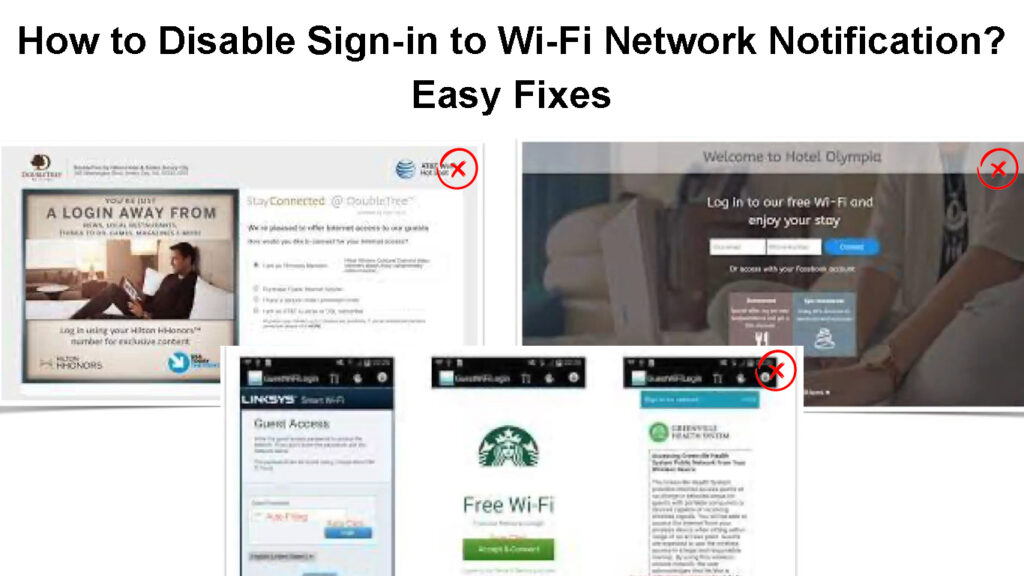
Prøv at blokere meddelelser på din mobile enhed
Log ind til Wi-Fi-netværksoplysninger vises ofte som en anmeldelse. Det første trin, du skal foretage, er at blokere meddelelser på din mobile enhed. Dette kan gøres på forskellige måder, afhængigt af dine mobile enheder operativsystem.
For eksempel, hvis du bruger en Android-telefon, kan du længe presse meddelelsen, der beder indstillingen App Info om at åbne. Fra appen App Info skal du vælge indstillingen Force Stop, og klik derefter på Okay for at bekræfte.
Hvis du bruger en iPhone, kan du gå til Indstillinger > Meddelelser > Meddelelser og deaktivere tilladte meddelelser .
Se den vedhæftede video nedenfor om, hvordan du blokerer Wi-Fi-meddelelser på din telefon.
Sådan blokeres Wi-Fi-meddelelser på en Android-telefon
Glem Wi-Fi-netværket på din mobile enhed
Den anden løsning til at slippe af med skiltet til Wi-Fi-netværksmeddelelse er ved at glemme Wi-Fi-netværket på din enhed.
Networks-informationen gemmes på din enhed, når du opretter forbindelse til et Wi-Fi-netværk. Dette inkluderer IP -adresse, Gateway, Subnet Mask og DNS -server .
Disse oplysninger giver dig mulighed for automatisk at oprette forbindelse til Wi-Fi-netværket næste gang du er inden for rækkevidde . Når du glemmer et Wi-Fi-netværk på din enhed, slettes netværksinformationen fra din enhed, og du bliver nødt til at søge på netværket igen, når du vil oprette forbindelse.
For at glemme et Wi-Fi-netværk på en iPhone skal du gå til Indstillinger > Wi-Fi , vælge netværket og trykke på Glem dette netværk .
Glem netværk på din iPhone
Gå på en Android-telefon, gå til Indstillinger > Netværksinternet > Wi-Fi , og tryk derefter på det netværk, du vil glemme. Vælg Glem fra de angivne indstillinger.
Glem netværk på en Android -telefon (Samsung)
Genstart din telefon
Når du har deaktiveret Wi-Fi-meddelelser på dine telefoner Wi-Fi-indstillinger, burde du ikke modtage loggen til Wi-Fi-anmeldelse. Men hvis du stadig modtager meddelelsen, skal du muligvis genstarte din telefon.
Når Android -telefoner ikke har genstartet så længe, har de en tendens til at gemme overflødige oplysninger, der ikke altid er nødvendige. Dette kan få dem til ikke at svare passende på nye indstillinger.
Genstart af din mobile enhed vil hjælpe med at rydde alle slamdata, så enheden kan svare bedre på nye indstillinger.
Sådan tvinger du genstart din Samsung Galaxy -telefon
Sluk for fangenskab på din router
Hvis du modtager et tegn på Wi-Fi-netværksmeddelelse fra din Home Router, er det sandsynligt, at din router har fanget portal tændt. Captive Portal er en funktion, der kræver, at brugerne logger ind eller accepterer udtryk, før de får adgang til internettet. Mange offentlige Wi-Fi-netværk bruger Captive Portal til at kontrollere trafikken og reducere risikoen for ondsindet aktivitet.
Hvordan fangenskabsportaler fungerer
Imidlertid er den fangenskabsfunktion muligvis ikke nødvendig, hvis du er den eneste Wi-Fi-bruger i dit hjem. Hvis du finder denne funktion irriterende, kan du deaktivere den på din router.
For at slukke for den fangede portal på din router, skal du logge ind på din routere webgrænseflade . Denne proces vil variere afhængigt af dine routere fremstiller og model. Når du er logget ind på din routerwebgrænseflade, skal du kigge efter indstillingerne for fangenskab eller plask -side og deaktivere den.
Brug en VPN (Virtual Private Network)
En anden måde at komme rundt på skiltet til Wi-Fi-netværksmeddelelse er ved at bruge en VPN . En VPN krypterer al trafik mellem din enhed og VPN -serveren. Dette gør det umuligt for nogen at se, hvad du laver online.
Derudover vil de fleste VPN -udbydere give dig en ny IP -adresse. Dette kan være nyttigt, hvis du prøver at omgå en fanget portal, der blokerer for din enheder IP -adresse. En VPN kan være nyttig, hvis du er blokeret for at få adgang til Wi-Fi på offentlige steder som kaffebarer, lufthavne og biblioteker.
VPN forklarede
En VPN kan også hjælpe dig med at forblive sikker, når du bruger offentlig Wi-Fi .
Der er mange VPN -udbydere at vælge imellem, og den bedste til dig afhænger af dine behov. Nogle populære VPN -udbydere inkluderer Nordvpn , ExpressVPN og TunnelBear .
Installer en forbindelsesoptimering på din mobile enhed
Du kan undertiden modtage svage eller ustabile signaler fra dine mobile enheder Wi-Fi-antenne. Dette kan ske af flere grunde, herunder interferens fra andre enheder eller være for langt væk fra routeren .
Når dette sker, vil din mobile enhed afbryde forbindelsen fra Wi-Fi-netværket, hvilket kan resultere i, at login til Wi-Fi-netværksanmeldelse dukker op.
En måde at løse dette problem på er ved at installere en Connection Optimizer på din mobile enhed. En Connection Optimizer er en type software, der hjælper med at forbedre kvaliteten af din Wi-Fi-forbindelse.
Du kan downloade en Connection Optimizer ved at gå til Google Play Store og søge efter en med den bedste bedømmelse.
En god forbindelsesoptimering vil strømline Wi-Fi-forbindelsen og afbøde mulige afbrydelser.
Ofte stillede spørgsmål
Spørgsmål: Hvordan slukker jeg tilmelding til Wi-Fi på en Android?
Svar: Sådan deaktiveres dine Android -enheder automatisk forbindelse til åbne netværk:
- Åbn Android -indstillingerne.
- Gå til Network Internet > Wi-Fi > Wi-Fi-præferencer .
- Sluk for forbindelse til offentlige netværk.
Spørgsmål: Hvorfor viser min Wi-Fi et login til netværket?
Svar: Hvis du får denne meddelelse, mens du prøver at få adgang til mobildata, betyder det, at din telefon har valgt en Wi-Fi-forbindelse over en dataforbindelse. Dette kan skyldes en beskadiget chip på din telefon, eller du har indstillet din telefon til at prioritere en Wi-Fi-forbindelse, når den er tilgængelig.
Spørgsmål: Hvordan løser jeg et netværks-login-problem?
Svar: Genstart din mobile enhed. Dette løser ofte problemet. Hvis dette ikke fungerer, kan du prøve følgende:
- Kontroller, at du har et stærkt signal fra din netværksudbyder.
- Hvis du bruger en mobildataforbindelse, skal du overveje at skifte til en Wi-Fi-forbindelse.
- Kontroller, at dine telefoner APN -indstillinger er konfigureret korrekt.
- Ryd dine telefoner cache og cookies.
Hvis alt ovenstående ikke løser det, skal du kontakte din netværksudbyder for yderligere hjælp.
Spørgsmål: Hvorfor beder min Wi-Fi om en adgangskode igen og igen?
Svar: Hvis dit Wi-Fi-netværk får fortsat bedt dig om at indtaste en adgangskode oftere end normalt, kan det være fordi din telefon har valgt et andet Wi-Fi-netværk til at oprette forbindelse til automatisk. For at løse dette kan du prøve at glemme Wi-Fi-netværket og derefter oprette forbindelse til det igen.
Spørgsmål: Hvorfor kan jeg ikke oprette forbindelse til min Wi-Fi?
Svar: Hvis du har problemer med at forbinde din Android-telefon til Wi-Fi, skal du starte med at sikre, at flytilstand er slukket, og at Wi-Fi er aktiveret på din enhed. Hvis din telefon siger, at den er tilsluttet netværket, men intet vil indlæse, kan du prøve at glemme netværket og oprette forbindelse igen på ny.
Konklusion
Mobile enheder er ofte indstillet til at huske Wi-Fi-netværk, de tidligere har tilsluttet. Denne funktion hjælper din enhed med let at oprette forbindelse til et Wi-Fi-netværk, den har brugt før, når du er inden for rækkevidde.
Men hvis der er mere end et Wi-Fi-netværk inden for rækkevidde , kan denne anmeldelse på en eller anden måde være irriterende. Vi håber, at de strategier, der er foreslået i denne artikel, har hjulpet dig med at få mere kontrol over din enhed med hensyn til Wi-Fi-forbindelse.
Men hvis du stadig ikke kan deaktivere loggen til Wi-Fi-forbindelsesmeddelelse på din mobile enhed, kan du tjekke med enhederne Brugervejledning for mere information.
